本棚お助け隊 菅原でございます。
皆さんのお仕事用のパソコン、すぐにモニターを2台にして効率UPしましょう。
古本屋さんらしからぬ話題ですね。
しかし、
メリットがあるのは、投資家とかゲーマーさんだけじゃありません。
あらゆる業務、業種、職種の方にメリットがあるのではないでしょうか。
とにかく、一度やってみてください、病みつきです、もう元に戻れません。
古本屋さんでも、アマゾンで商品を検索したりすることって多いですよね、そういった場面に役立ちます。
ちなみに、当社では、業務改善活動を日常的に行うことにしており、今回のデュアル化もその一環です。
少し前からデュアル化プロジェクトを進めておりまして、このたび社内の全PCについて、据え置き型のモノは全てデュアル・ディスプレイ化を完了しました。
出荷や検品、在庫管理から、経理、総務系の部署までです。
これまでは管理系や営業系などのエクセルを多用するようなPCはデュアル化していましたが、これですべての日常的に使うPCについてはデュアル化完成です。
勝手な想像なんですが、ちまたの事務系のお仕事についてはかなりデュアル化が進んでいるように思いますが、当社のような作業系、特に立ち仕事系でデュアル化は珍しいような気がします。
デュアルディスプレイのメリット・デメリット
【メリット】
●電話などでの顧客対応が楽
業務チームのスタッフは、基本的に複数業務を兼任で進めています。
例えば、査定作業をしつつ商品在庫の問い合わせのお電話に柔軟に対応したりなどしております。
その際に、データを調べたりウェブサイトで検索したりなどもするのですが、そういった対応もより迅速になります。
●データを取り扱う作業が楽にできる、効率化できる
例えば、お客様からの商品に関する問い合わせメールへのご対応などの場合、商品情報を見ながら、同時にメール文を見たり打ったりできます。
これは便利です。いちいちブラウザやアプリを閉じたり行ったり来たりしなくてもよいんです。
【デメリット】
●場所を取る
まあ、一定の場所を取ります。。
そのくらいでしょうか。
ところで、ほとんどのPCをノートPCにしている理由
バッテリーがついているためです。
万一、誤って電源コンセントを抜いた場合でも安心。
本体のスペックに応じた費用比較をしてしまうとノートPCのほうが据え置き型PCに比べて割高。
デスクトップやタワーPCなど、内臓バッテリーがないタイプのPCの場合は、外付けUPSが必要。
だがその分の費用(約1万円~2万円くらい)や設置の手間暇、置き場所などを考えると全然楽、です。
ノートPCでデュアルディスプレイ化する場合の問題点
デュアル化する場合は、基本的には両方のディスプレイサイズを同一にした方がいいと思います。
が。
当社では、ほとんどのノートPCのサイズは15.6インチワイドディスプレイのものにしているのですが、これと同一サイズモニターがあまり無い、というかほとんど市場に出回っていないことに気が付きました。
モニターは、どうやら21.5ワイドぐらいが一番出回っていて手頃なんですよね。
15.6の新品も21.5の新品も、ほとんど値段が変わらない。大体1.3万円前後。
なんか損した気分になるのは私だけでしょうか?
というか、そんなことより、見つかればいいほうです。
このサイズは品薄感があるのか、アマゾンとかヤフオクや価格COMで見ても、新品でも値段が上がっちゃっているものが多いです。
また手ごろな価格の中古もあまり出回っていません。中古も新品同様、値上がり気味。
数台ヤフオクに出品されていたモノは当社が買い占めちゃいました。
確かに単体モニターとしては中途半端なサイズですよね。
ノートPCをデュアル環境にして使おうとする人はあまりいない、ということなんでしょうか、需要と供給の原則から言うと。。。
デュアルディスプレイの実施にあたっての注意点・設置の際のポイント
●ディスプレイの高さを揃える
とにかく揃えましょう。
左右でガタガタだと気持ち悪いです。
ディスプレイの大きさが異なる場合は、上のラインを揃えます。
●適切なディスプレイの高さはどのくらいか?
40-50センチぐらい、だと思います。
座高や個人的な好みなどにもよりますが、大体、目線と同じか少し下ぐらいに、ディスプレイの上端を合わせると使いやすいです。
それより高くすると、やや見上げた感じになり、首が疲れます。

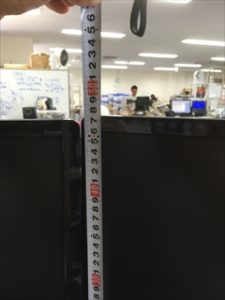
●ディスプレイの大きさが異なってしまう場合の設置方法
基本的には大きいほうをメインディスプレイにして、正面に設置したほうがいいです。

そのほうが使いやすいです。
デュアルディスプレイ化のための設置費用・予算
【必要なもの】
※PC本体は含みません。
●ディスプレイ本体
大体1~2万円ぐらいです、新品ですと。
中古だと数千円。
●ケーブル(VGAとか)
本体についてくることが多いですが、中古の場合は「本体のみ」、のことも多いのでアマゾンなどで買います。数百円程度です。
●スタンド
当店の場合は、サンコーのくねくねアームとか、ノートPCの土台にはサンワサプライのモノを使っています。これらが一番安定感バツグン。
4000円から8000円ぐらい。
ちなみに、モニターアームは4軸とか3軸、とかいくつか種類があります。
おすすめは4軸です。
軸は可動部分、つまり関節のことですが、3軸だと設置の際にちょっと融通が利きづらいです、例えば机と壁がくっついている場合など、アームが壁につかえてしまって、必要以上にモニタが前に出てきてしまったりします。
約3000円。
●キーボード
ノートPCが本体機の場合、机から本体を浮かして設置することが多くなりますが、そのためキーボードも増設する必要があります。
安いと2000円しないものもたくさんありますね。
【予算概算してみると】
1台当たり2万円強程度、です。
これを安いととらえるかどうか。
環境はずっと使えるようになるのですから、これでお仕事がしやすくなると考えると。。。
デュアルディスプレイの実施例
実施例を挙げてゆきます。ご参考になれば幸いです。
【ノートPCの場合】

本体PCと外付けモニタともに15.6インチワイド。
外付けはFujitsuの廃盤機。

本体PCと外付けモニタともに15.6インチワイド。
外付けはFujitsuの廃盤機。

27.5インチワイド+本体15.6インチ。
27.5はでかいですよ。
結構おすすめです。
エクセルなど迫力あります。
このサイズは、画面を見ながらちょっとしたミーティングなどを行うのにも便利です。
朝礼などするスペースに取り付けてあります。
でかいほうをメインディスプレイにしております。そのほうが落ち着きます。

本体15.6ワイド+21.5ワイドの外付け。
外付けのほうをメインディスプレイ化しています。

本体PCは15.6ワイド、モニタは14.5。
このサイズのモニタって、もうほとんどないですよね。。。
実は、社内でこれがずっと眠っておりまして、今回のプロジェクトもこれを活用しよう!という意見から始まったのが大きいです。
【デスクトップなど据え置き型PCの場合】

21.5インチワイド×2台、の例ですね。
PCはタワー型。
以上、皆さんのご参考になれば幸いです。


